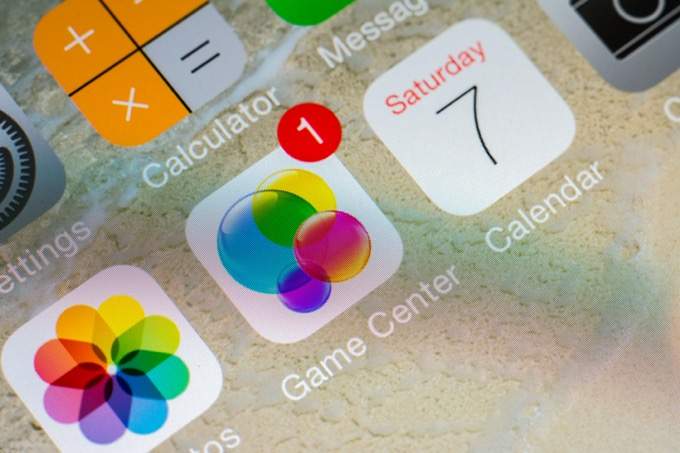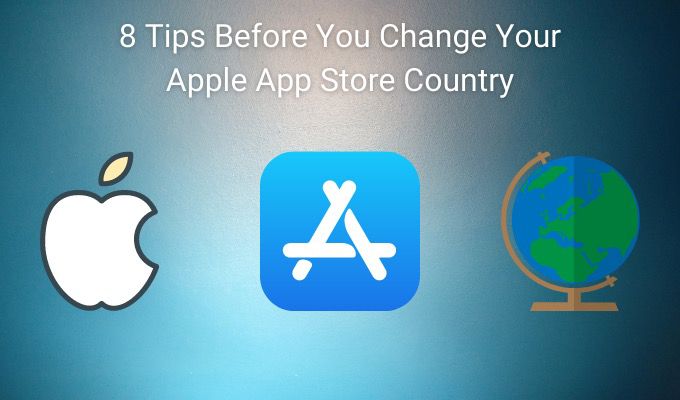Как исправить ошибку «Не удается проверить подлинность сервера» на iPhone или iPad
Вы не можете отправлять или получать электронные письма на своем iPhone или iPad, потому что приложение «Почта» продолжает отображать ошибку «Не удается проверить подлинность сервера»? Скорее всего, это связано с тем, что приложение Mail не может безопасно взаимодействовать с сервер почтового провайдера. Например, вы получите эту ошибку, если поставщик услуг электронной почты Сертификат Secure Socket Layer (SSL) истек срок действия или ненадежный.
Другие факторы, такие как ошибки программного обеспечения, плохое сетевое соединение, простои сервера и временные сбои системы, также могут заставить приложение Mail отображать эту ошибку. Мы покажем вам несколько решений, которые исправили ошибку для пользователей, у которых возникли проблемы. Точно так же мы также перечислим другие эффективные решения, которые мы обнаружили в результате личных экспериментов.
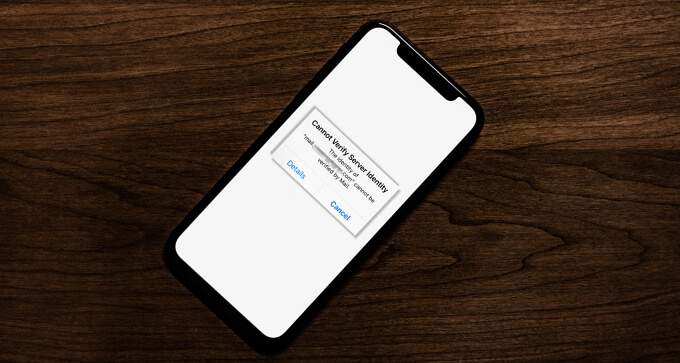
Перво-наперво убедитесь, что у вас есть активное интернет-соединение. Откройте свой веб-браузер и проверьте, есть ли у вас доступ к какой-либо веб-странице. Это поможет вам определить, правильно ли работает ваш Интернет. Если проблема не в подключении, то одно из решений, перечисленных ниже, должно творить чудеса.
Закройте и снова откройте почтовое приложение
Проведите вверх от нижней части экрана, чтобы открыть переключатель приложений iOS. Для iPhone и iPad с физической кнопкой «Домой» двойной щелчок по кнопке «Домой» откроет переключатель приложений. После этого проводите по почтовому приложению вверх, пока оно не исчезнет с экрана.
Попробуйте следующие решения по устранению неполадок, если ошибка по-прежнему появляется при повторном открытии приложения «Почта».
Переключитесь на сотовую связь
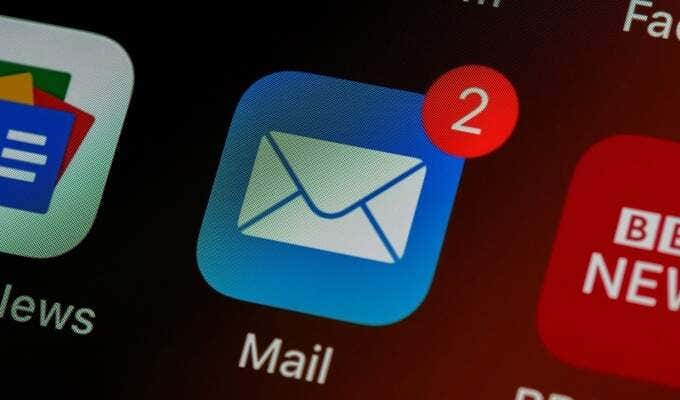
По мнению некоторых Пользователи iPhone в этой ветке обсуждения Apple, сообщение об ошибке появляется только при доступе к почте через Wi-Fi. Удивительно, но переход на сотовую или мобильную сеть решил проблему. Если вы продолжаете получать ошибку «Не удается проверить идентичность сервера» при подключении Wi-Fi, переключитесь на сотовые данные и снова откройте приложение «Почта».
Перезагрузите ваш iPhone или iPad
Перезагрузка устройства может исправить временные сбои, не позволяющие приложению Mail проверять или идентифицировать почтовый сервер.
Перейдите в «Настройки»> «Основные»> «Выключить» и переместите ползунок «Выключить питание» вправо.
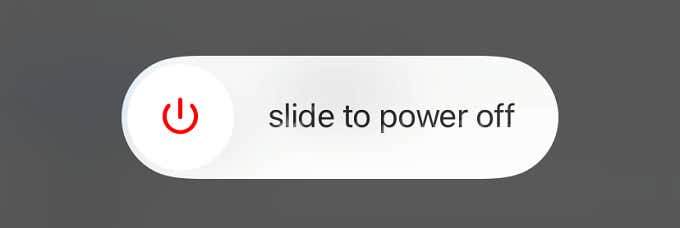
Подождите примерно 10-20 секунд, пока ваше устройство не выключится. После этого удерживайте боковую кнопку, чтобы снова включить его. Затем включите сотовую передачу данных или подключитесь к сети Wi-Fi, запустите приложение «Почта» и проверьте, можете ли вы отправлять и получать электронные письма без сообщений об ошибках.
Проверить статус провайдера электронной почты
Почтовое приложение может не проверить подлинность учетной записи, если серверы почтовых клиентов испытывают простои. Используйте сторонние инструменты мониторинга сбоев, например DownDetector для подтверждения статуса серверов вашего почтового провайдера.
Например, если затронутый адрес электронной почты – это учетная запись Gmail, посетите DownDetector и введите «gmail» в строке поиска. При вводе «outlook» или «yahoo mail» в строке поиска отобразится статус сервера для Outlook и Yahoo! Почта соответственно.
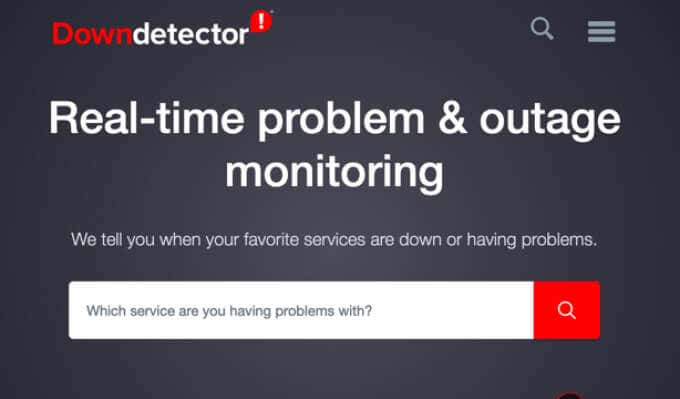
Если DownDetector сообщает о простое на стороне сервера, вам придется подождать, пока ваш поставщик услуг электронной почты не решит проблему. В противном случае попробуйте другие способы устранения неполадок, указанные ниже.
Отключить шифрование Secure Socket Layer (SSL)
Некоторые пользователи iPhone и iPad успешно разрешили ошибку «не удается проверить идентичность сервера», отключив шифрование Secure Socket Layer (SSL) для учетной записи электронной почты. Попробуйте это и посмотрите, даст ли это желаемый результат на вашем устройстве.
- Откройте приложение «Настройки» и выберите «Почта».
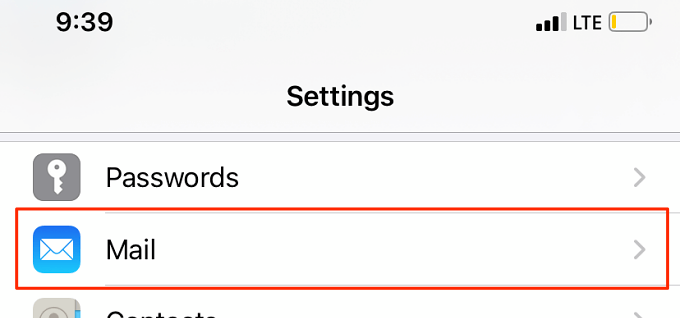
- Выберите Аккаунты.
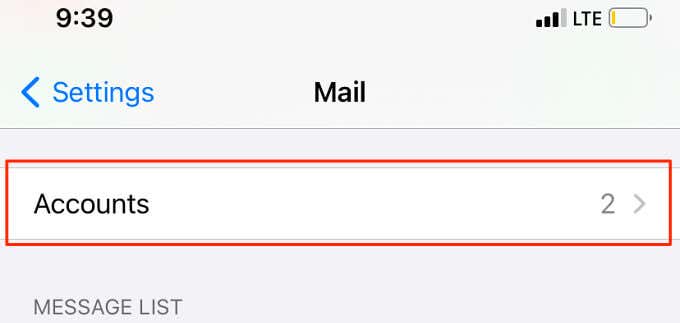
- В разделе «Учетные записи» выберите соответствующую учетную запись электронной почты.
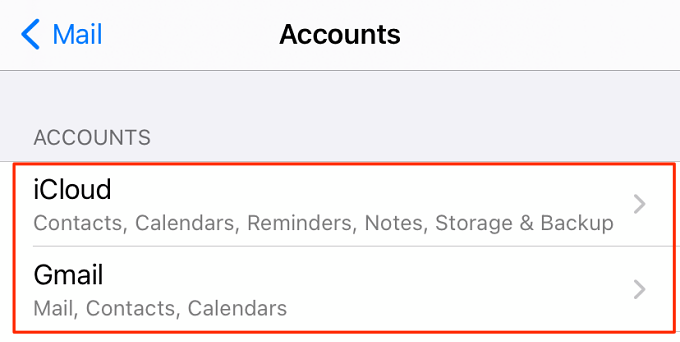
- Чтобы продолжить, выберите учетную запись еще раз.
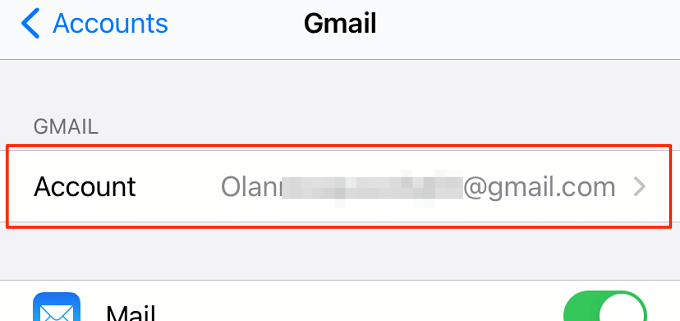
- Выберите Advanced.
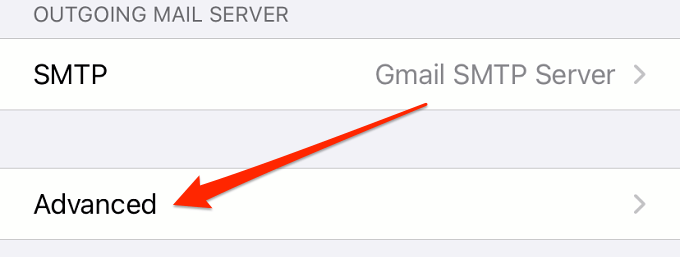
- В разделе «Входящие настройки» отключите параметр «Использовать SSL».
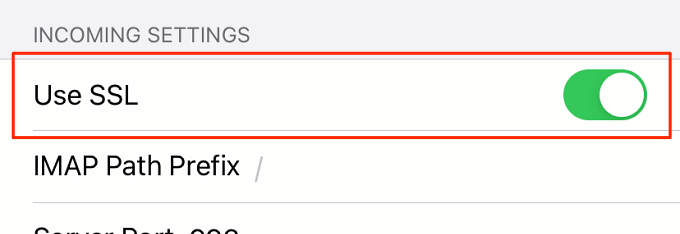
Это отключит SSL-шифрование для входящих писем для этого конкретного адреса. Хотя этот трюк с устранением неполадок может помочь решить проблему, стоит отметить, что отключение этого параметра делает входящие электронные письма менее безопасными.
Отключить и снова включить учетную запись
Временное отключение проблемной учетной записи может привести к тому, что учетная запись Mail будет проверять сервер почтового клиента. Эта операция удалит учетную запись электронной почты только из приложения Почта, а не с вашего устройства. Вот что вам нужно сделать:
- Откройте приложение «Настройки», перейдите в раздел «Почта»> «Учетные записи» и выберите соответствующую учетную запись.
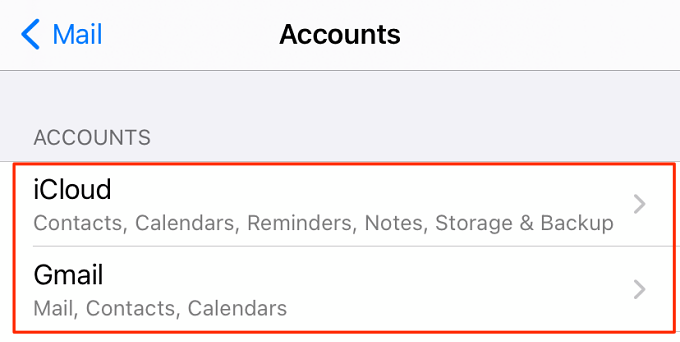
- Отключите опцию Почта.
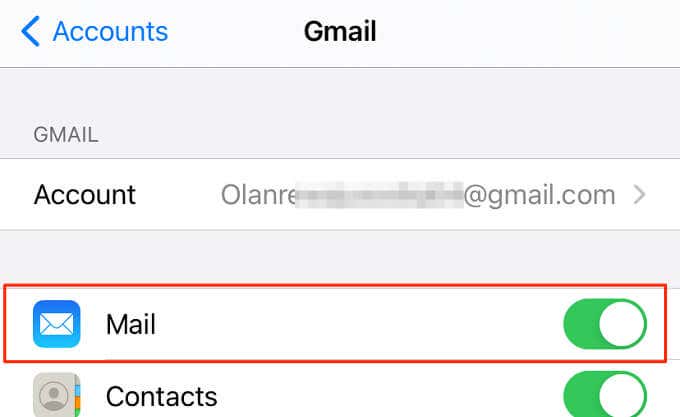
- Подождите примерно 10 секунд и снова включите опцию Почта.
Это заставит приложение Mail синхронизировать и перепроверить адрес электронной почты с нуля. Если проблема не исчезнет, удалить учетную запись электронной почты (см. шаги в следующем разделе) и заново подключите его.
Удалить и повторно добавить учетную запись электронной почты
Когда вы удаляете проблемную учетную запись из приложения «Почта», она также удаляется с вашего iPhone или iPad. Этот метод устранения неполадок устранил проблему для некоторые пользователи iPad. Вот как удалить учетную запись на вашем iPhone или iPad:
- Откройте меню настроек Почты (Настройки> Почта> Учетные записи) и выберите проблемную учетную запись.
- Выберите Удалить учетную запись.
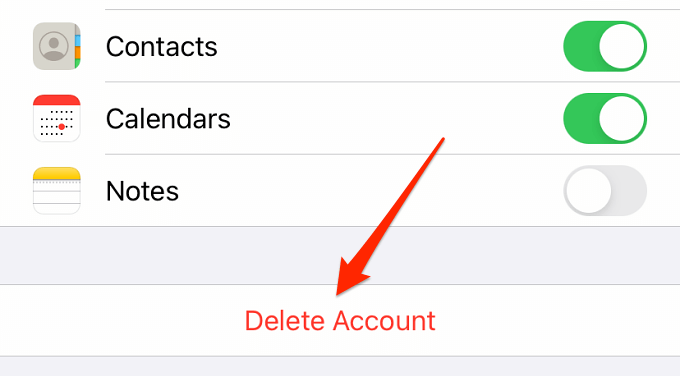
Вы получите предупреждение о том, что при удалении учетной записи будут удалены календари, контакты и другие данные, связанные с учетной записью.
- Чтобы продолжить, выберите «Удалить с iPhone».
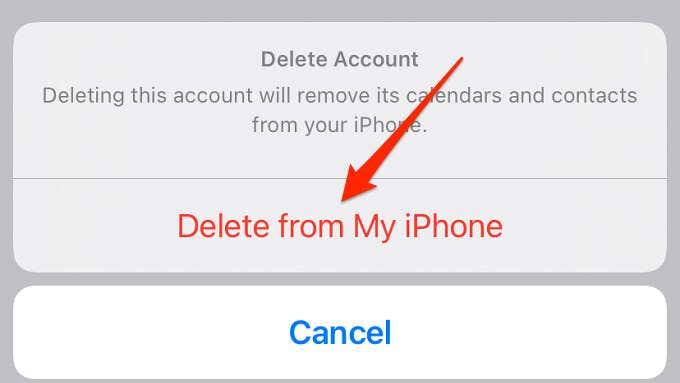
- Вернитесь в меню настроек учетных записей iOS и выберите «Добавить учетную запись».
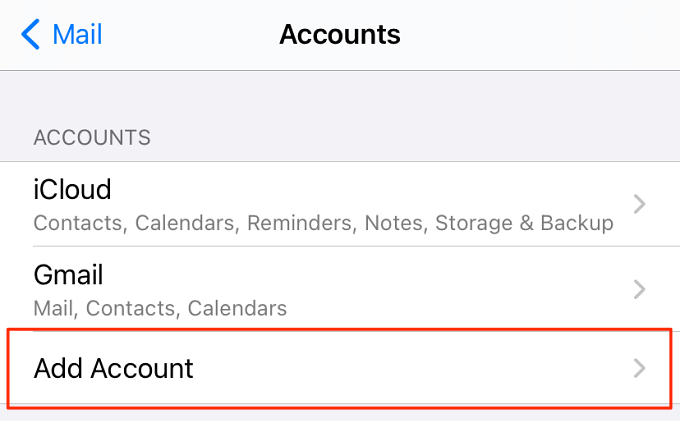
- Выберите клиента / провайдера учетной записи.
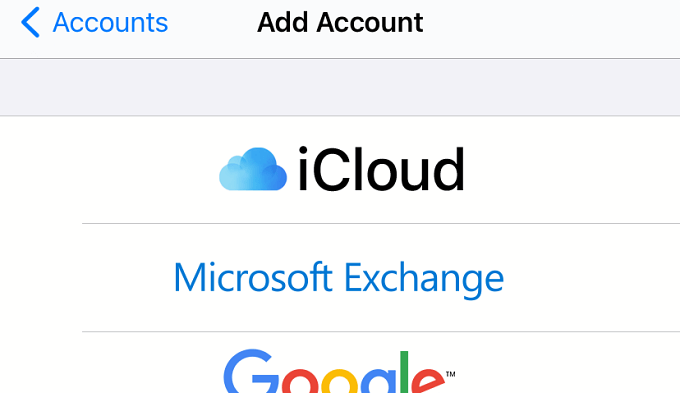
- Введите учетные данные своей учетной записи для входа.
Обновите или обновите iOS
Если вы долгое время не устанавливали обновление iOS, ошибка «Невозможно проверить идентичность сервера», вероятно, связана с ошибкой в вашей сборке iOS или в почтовом приложении.
Подключите свой iPhone или iPad к сети Wi-Fi, выберите «Настройки»> «Основные»> «Обновление ПО» и нажмите «Загрузить и установить».
При установке обновления ОС на вашем устройстве будет одновременно установлена последняя версия приложения «Почта».
И наоборот, если вы заметили эту ошибку после установки бета-версии iOS или нестабильного обновления iOS, рассмотрите возможность понижения версии вашего iPhone. Обратитесь к этому руководству по откату обновления iOS, чтобы узнать, как правильно понизить версию вашего iPhone.
Наслаждайтесь безошибочной пересылкой по электронной почте
Хотя мы уверены, что хотя бы одна из этих рекомендаций остановит появление сообщения об ошибке, вам следует обратиться к поставщику услуг электронной почты, если проблема не исчезнет.
Вы также можете попробовать сбросить настройки сети iPhone (перейдите в «Настройки»> «Основные»> «Сброс»> «Сбросить настройки сети»). Это решит любую проблему, связанную с сетью, из-за прерывания рукопожатия между почтовым приложением и сервером вашего почтового клиента.